QDialog
- 对话框基类,继承QWidget;
- 用于短期任务,分为模态、非模态
模态,阻塞在当前窗口;分为应用程序级别&窗口级别(仅阻塞关联的窗口);如文件选择。
非模态,不阻塞;如查找
应用程序级别的模态
# 实例化对话框
dialog = QDialog()
# 应用程序级别(模态阻塞),只有当前窗口处理完,才可以继续往下走
dialog.exec()
窗口的模态,只阻塞相关的窗口
# 实例化对话框
dialog = QDialog(self)
dialog.setWindowTitle("窗口模态")
# 窗口级别(模态阻塞),只阻塞相关联的窗口
dialog.open()
# 非模态(非阻塞)
# 转为模态
# dialog.setModal(True)
dialog.setWindowModality(Qt.WindowModality.WindowModal)
dialog.show()
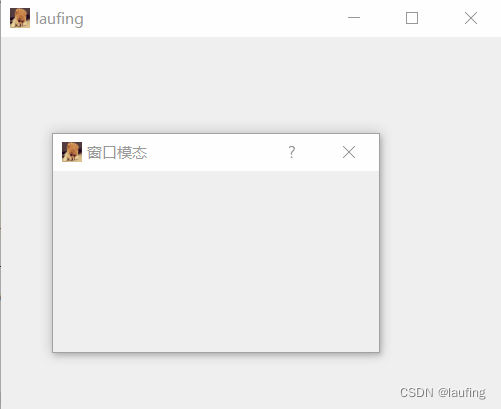
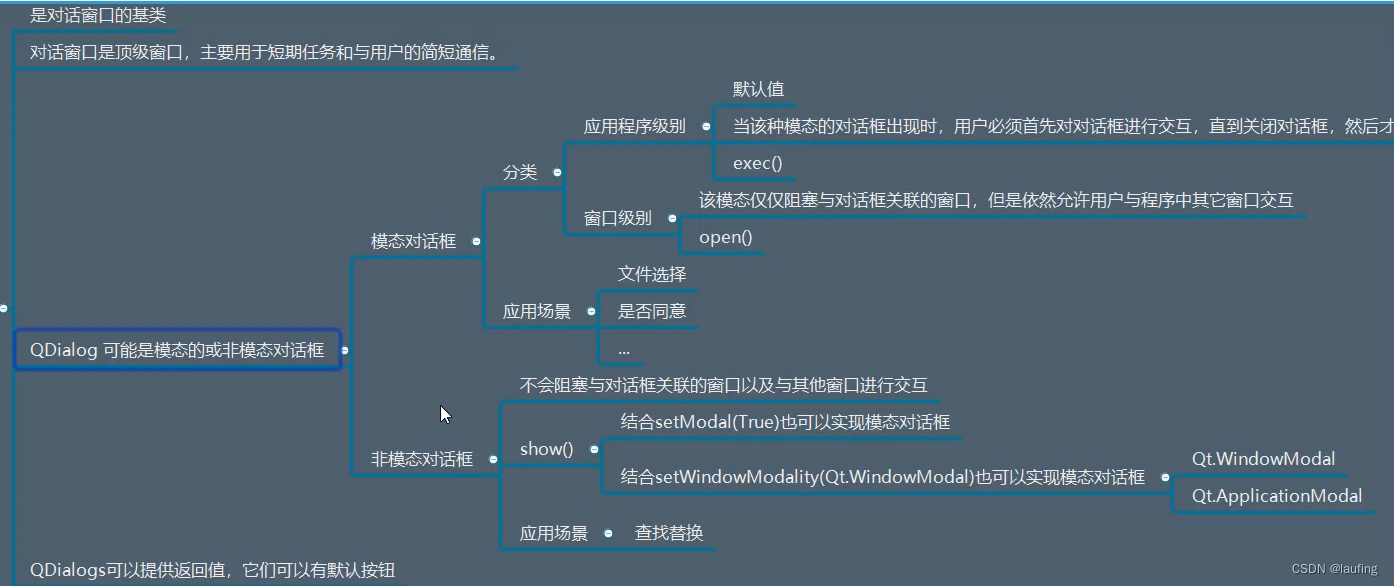
# 右下角尺寸调整
dialog.setSizeGripEnabled(True)
# 接收
dialog.accept() # 返回1 如打开
dialog.reject() # 0 如取消
dialog.done(6) # 完成 返回6
dialog.setResult(2) # 设置结果
dialog.result() # 获取结果
# 信号
dialog.accepted. # dialog.accept() 后发送信号
dialog.rejected. # dialog.reject() 后发送信号
dialog.finished. # 接收、拒绝后都会发送完成信号
QFontDialog
选择字体对话框
# 实例化
fd = QFontDialog(win)
fd2 = QFontDialog(QFont, win) # 传入一个默认字体
# 当前字体(选择时的字体)
fd.setCurrentFont(QFont)
fd.currentFont()
# 选择后的字体
fd.selectedFont()
选择字体:
def set_ui(self):
# 实例化对话框
dialog = QFontDialog(self)
dialog.setWindowTitle("选择字体")
#
btn = QPushButton("选择字体", self)
btn.adjustSize()
btn.move(100, 100)
def func():
# 窗口选择后的字体QFont
print("选择的字体:", dialog.selectedFont().family())
# 窗口模态,传入槽函数
btn.clicked.connect(lambda : dialog.open(func))
# fd.exec() 确定返回1 取消返回0
# fd.show() # 非模态 用于实时的展示
选项设置
fd.setOption(QFontDialog.FontDialogOption.NoButtons)
fd.setOptions(xxx | xxx)
fd.testOption(xxx) # 测试是否生效
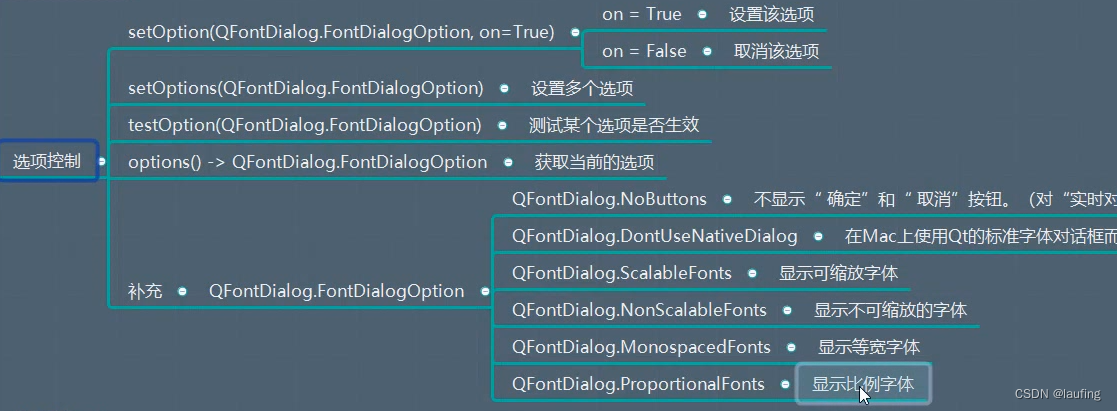
静态方法,getFont(self)

def func():
# 窗口选择后的字体QFont
# print("选择的字体:", dialog.selectedFont().family())
font, label = QFontDialog.getFont(self) # self 为父控件
# font 返回的QFont对象,不管点击的 确定、还是取消,均返回字体对象
# label bool值 点击”确定“ 则返回True,否则返回False
if label:
# 点击“确定”
print("选择了字体:", font)
# 窗口模态,传入槽函数
# btn.clicked.connect(lambda : dialog.open(func))
btn.clicked.connect(func)
QColorDialog
选择颜色对话框
如下,设置主窗口的背景色:
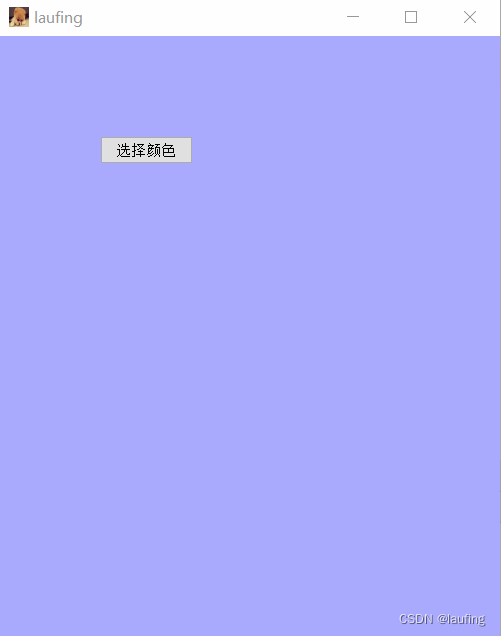
def set_ui(self):
# 实例化对话框
dialog = QColorDialog(self)
dialog.setWindowTitle("选择颜色")
# dialog.setOption(QColorDialog.ColorDialogOption.ShowAlphaChannel)
#
btn = QPushButton("选择颜色", self)
btn.adjustSize()
btn.move(100, 100)
def func(color): # 传入选择的颜色
# 窗口选择后的颜色QColor
print("选择的颜色:", color)
palette = QPalette()
palette.setColor(QPalette.Background, color)
# 父窗口设置背景色
self.setPalette(palette)
# 窗口模态,传入槽函数
# btn.clicked.connect(lambda : dialog.open(func))
btn.clicked.connect(lambda : dialog.show())
# 颜色被选择后
dialog.colorSelected.connect(func)
其他操作:
colorDialog.setOption()
colorDialog.setOptions()
colorDialog.setCurrentColor()
colorDialog.currentColor()
# 信号与槽
colorDialog.currentColorChanged.connect(func)
colorDialog.colorSelected.connect(func)
静态方法:
# 自定义颜色个数
cd.customCount()
# 设置用户自定义颜色,必须在QColorDialog实例化前
QColorDialog.setCustomColor(idx, QColor)
# 设置标准颜色
QColorDialog.setStandardColor(idx, QColor)
# 静态方法选择颜色
color = QColorDialog.getColor(QColor, self, "颜色标题")
QFileDialog
选择文件对话框
控件实例化
def set_ui(self):
# 实例化对话框
dialog = QFileDialog(self)
# 设置窗口标题
dialog.setWindowTitle("选择文件")
# 设置默认打开的目录
dialog.setDirectory("D:/tempSoft/laufing")
# 设置目录过滤器
dialog.setFilter(QDir.Filter.AllDirs)
# 设置文件名 过滤器
dialog.setNameFilter("All(*.*);;Image(*.png *.jpg);;Python文件(*.py)")
# dialog.setNameFilters(["All(*.*)", "Image(*.png *.jpg)",])
# 设置accept模式 是“保存”按钮 还是 “打开”按钮
dialog.setAcceptMode(QFileDialog.AcceptMode.AcceptSave)
# 保存文件时的后缀扩展名
dialog.setDefaultSuffix(".txt")
# 设置选择的文件模式(文件、目录)
dialog.setFileMode(QFileDialog.FileMode.AnyFile)
# QFileDialog.FileMode.AnyFile
# QFileDialog.FileMode.ExistingFile
# QFileDialog.FileMode.Directory
# 显示的详细情况
dialog.setViewMode()
# 改变窗口的文本字样
dialog.setLabelText(QFileDialog.DialogLabel.FileName, "laufing")
dialog.setLabelText(QFileDialog.DialogLabel.Accept, "receive")
dialog.setLabelText(QFileDialog.DialogLabel.Reject, "reject")
#dialog.setOption(QFileDialog.FileMode.AnyFile)
#
btn = QPushButton("选择文件", self)
btn.adjustSize()
btn.move(100, 100)
def func(file): # 传入选择的文件
# 窗口选择后的文件绝对路径
print("选择的文件:", file) # file 文件的绝对路径
# 窗口模态,传入槽函数
btn.clicked.connect(lambda : dialog.show())
# 文件选择后
dialog.fileSelected.connect(func)
静态方法

# 静态方法使用格式
file_abs_path, filter_str = QFileDialog.getOpenFileName(父控件, "windowTitle", "打开目录", "过滤器All(*.*);;Images(*.png *.jpg);;Python文件(*.py)", "默认的过滤器")
# 使用静态方法 获取选择的文件
def set_ui(self):
btn = QPushButton("选择文件", self)
btn.adjustSize()
btn.move(100, 100)
def func(): #
# 窗口选择后的文件 (实例化也可以按照这种传参)
abs_file, filter_str = QFileDialog.getOpenFileName(self, "选择文件", "D:/",
"All(*.*);;Image(*.png *.jpg);;Python文件(*.py)",
"Image(*.png *.jpg)")
print("选择的文件:", abs_file)
print("默认的过滤器:", filter_str)
# 信号与槽
btn.pressed.connect(func)
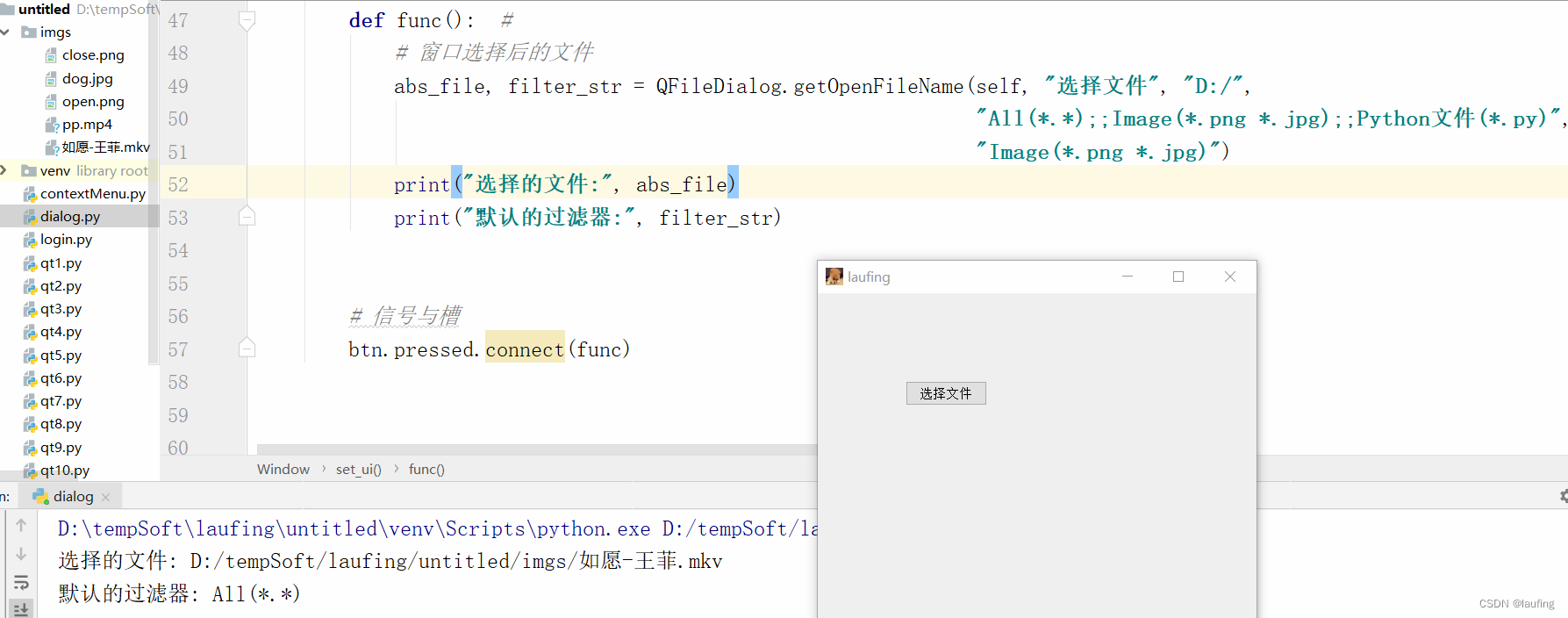
其他的静态方法使用大致相同。
获取保存的文件名后,就可以写入内容。
获取目录:
# 选择目录
def func(): #
# 窗口选择后的目录
abs_path = QFileDialog.getExistingDirectory(self, "选择目录", "D:/")
print("选择的目录:", abs_path)
# 选择目录url
abs_path_url = QFileDialog.getExistingDirectoryUrl(self, "选择目录", QUrl("D:/"))
信号
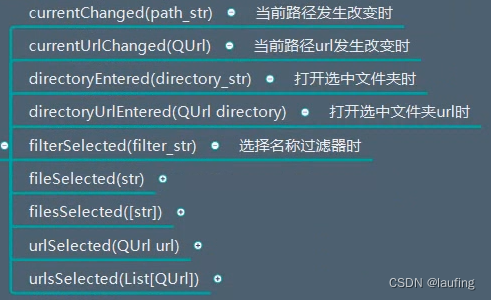
QInputDialog
输入内容对话框
静态方法获取内容
# 整数值
result = QInputDialog.getInt(self, "大标题", "小标题", default, min, max, step)
# 小数值
result = QInputDialog.getDouble(self, "大标题", "小标题", default, decimals=3)
# 文本
result = QInputDialog.getText(self, "大标题", "小标题", echo=QLineEdit.EchoMode.Password)
# 多行文本
result = QInputDialog.getMultiLineText(self, "大标题", "小标题", default)
# 列表项
result = QInputDialog.getItem(self, "大标题", "小标题", ["a", "b", "c"], default_idx)
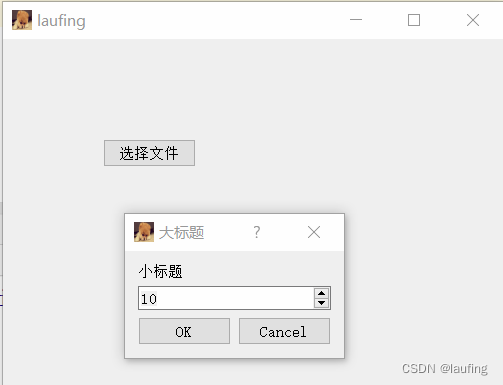
# 小数
def func(): #
# 窗口选择后的文件
value = QInputDialog.getDouble(self, "大标题", "小标题", 10.2, min=0.0, max=100.0, decimals=1)
print("选择的文件:", value)
# 列表项
def func(): #
# 窗口选择后的文件
value = QInputDialog.getItem(self, "大标题", "小标题", ["a", "b", "c"], 2)
print("选择的文件:", value)
实例化
# 实例化
input_dialog = QInputDialog(self, Qt.WindowType.FramelessWindowHint)
# 设置选项
input_dialog.setOption()
# 设置文本
input_dialog.setLabelText("输入信息")
input_dialog.setOkButtonText("确定")
input_dialog.setCancleButtonText("取消")
# 输入模式
input_dialog.setInputMode(QInputDialog.InputMode.DoubleInput)
input_dialog.setDoubleRange(0.0, 10.0)
input_dialog.setDoubleStep(2.5) # 步长
input_dialog.setDoubleDecimals(2) # 小数位数
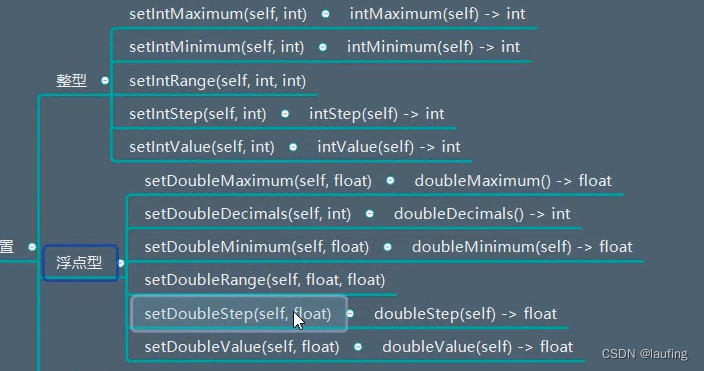

信号
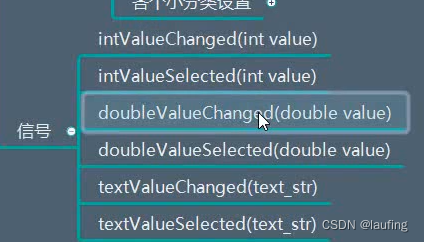























 3020
3020











 被折叠的 条评论
为什么被折叠?
被折叠的 条评论
为什么被折叠?










